Mit dem Vault Selector können Sie einfach zwischen Ihren Vault Produkten und -Umgebungen navigieren. Ihre Zugriffsrechte bestimmen, welche Optionen im Vault Selector angezeigt werden. Die Informationen und Dokumente, auf die Sie zugreifen oder die Sie verwalten können, hängen vom ausgewählten Kontext ab.
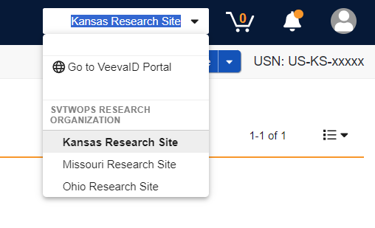
Wichtig! Achten Sie stets darauf, im vault den richtigen Kontext auszuwählen, um zu vermeiden, dass Dokumente auf die falsche Prüfzentrum hochgeladen werden.
SiteVault Benutzerkontext
- Forschungsorganisation: Nach Auswahl der Forschungsorganisation können Sie Daten und Dokumente aller Prüfzentren, auf die Sie Zugriff haben, sowie organisationsweite Profildaten wie Organisationen, Produkte, Patienten und Verantwortlichkeiten einsehen. Nutzer mit Berechtigungen auf Ebene der Forschungsorganisation können zudem bestimmte organisationsweite Informationen erstellen und verwalten.
- Prüfzentrum: Wenn Sie einen Prüfzentrum auswählen, können Sie standortbezogene Daten und Dokumente nur für den aktuell ausgewählten Prüfzentrum anzeigen. Sie können auch alle organisationsweiten Daten der Forschungsorganisation einsehen.
Die im vault -Selektor angezeigten Namen der Forschungsorganisationen und Prüfzentren sind deren Anzeigenamen. Bei Bedarf kann ein Administrator einer Forschungsorganisation oder eines Prüfzentrum die Anzeigenamen aktualisieren, um sie für die Mitarbeiter und Beobachter Prüfzentrum aussagekräftiger zu gestalten.
Zusätzliche Vaults
Benutzer mit Zugriff auf zusätzliche Veeva Vaults oder Produkte können „ Meine Vaults anzeigen“ oder „Zum VeevaID Portal“ wählen, um alle Zugriffsoptionen anzuzeigen.